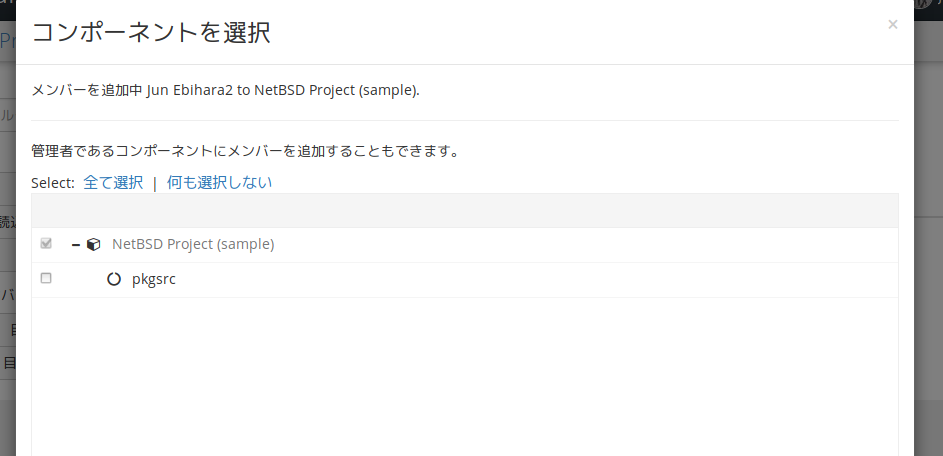プロジェクトの共同作業者をメンバーと呼びます。 共同作業を行うときにはプロジェクトにメンバーを追加します。各メンバーの作業権限を設定できます。
プロジェクトメイン画面上部にあるナビゲーションバーの「メンバー」を押下すると、メンバー管理画面に移動します。

メンバー管理画面には、プロジェクトまたはコンポーネントのメンバーそれぞれの権限と目録表示メンバーステータスが表示されます。
- プロジェクト/コンポーネントを見ることができる
- プロジェクト/コンポーネントを見ることができる
- アップロード/編集/消去ができる
- アドオンの設定ができる
- Wikiの編集ができる
- コンポーネントの追加ができる
- プロジェクトに所属機関の追加ができる
- プロジェクト/コンポーネントを見ることができる
- アップロード/編集/消去ができる
- アドオンの設定ができる
- Wikiの編集ができる
- コンポーネントの追加ができる
- メンバーの追加削除ができる
- メンバーの権限を制御できる
- プロジェクト消去
- プロジェクトに所属機関の追加ができる
ページ上部にある緑色の「+追加」ボタンをクリックすると、「メンバーを追加」モーダルウィンドウ(子ウィンドウ)が表示されます。
サーチボックスに追加したいメンバーの氏名を入力し「検索」ボタンを押下します。検索は氏名でのみ可能で、メールアドレスでの検索はできません。
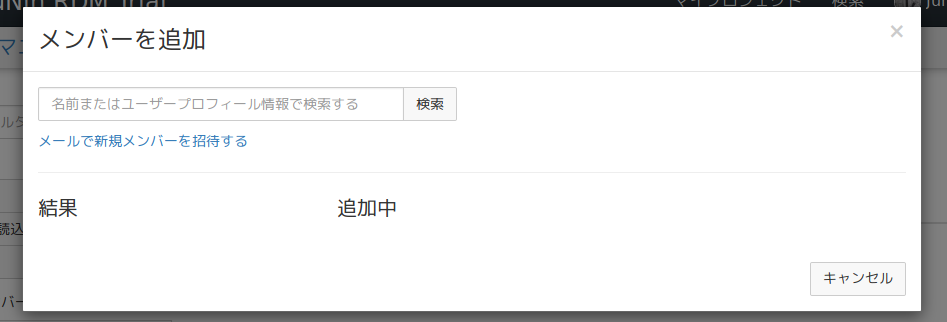
GakuNin RDMにアカウントを持っていない人物は検索結果には表示されません。
GakuNin RDMに未登録者をメンバーとして追加する場合は、検索ボックスの下の「メールで新規メンバーを招待する」リンクを押下します。
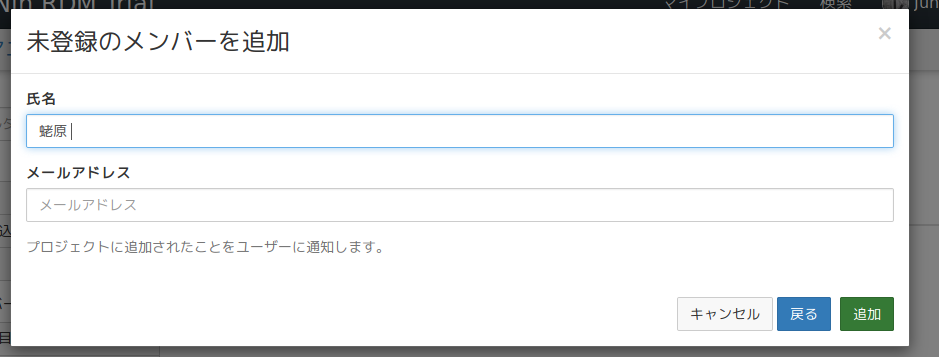
GakuNin RDMに未登録者氏名が「メンバーを追加」モーダルウィンドウ(子ウィンドウ)内の「追加中」部分に追加されます。目録表示メンバーと権限を選択し、緑の「追加」ボタンを押下します。
登録された人物にEメールで通知が送られます。EメールにはGakuNin RDMのアカウントを登録するためのリンクが記載されています。
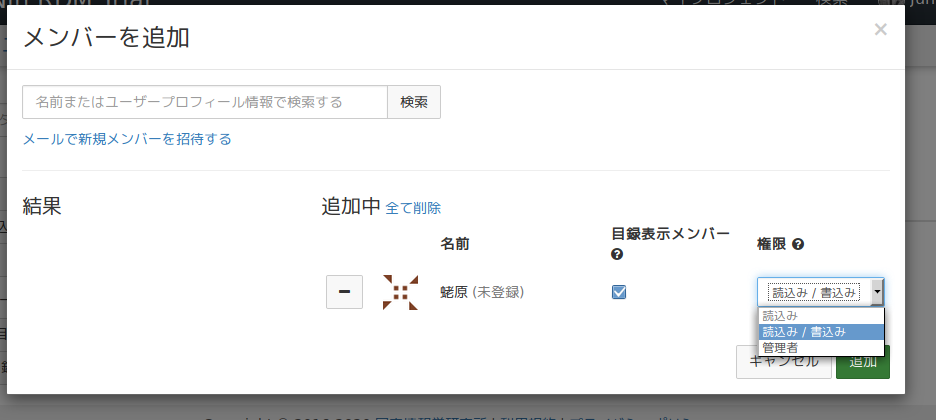
メンバーに登録したい人物がGakuNin RDMのアカウントを取得済みの場合、ユーザー名がモーダルウィンドウ(子ウィンドウ)内の検索結果に表示されます。
追加したいユーザ名の左側にある緑色の「+」ボタンをクリックすると、そのアカウントがモーダルウィンドウ(子ウィンドウ)内の「追加中」部分に追加されます。
書誌ステータスと権限を選択し、緑の「追加」ボタンを押下すると、プロジェクトにメンバーとして追加されます。
プロジェクト内でコンポーネントごとにメンバーに異なる権限を割り当てることもできます。
プロジェクトにコンポーネントが含まれている場合、「メンバーを追加」モーダルウィンドウ(子ウィンドウ)内に青色の「次へ」ボタンが表示されます。
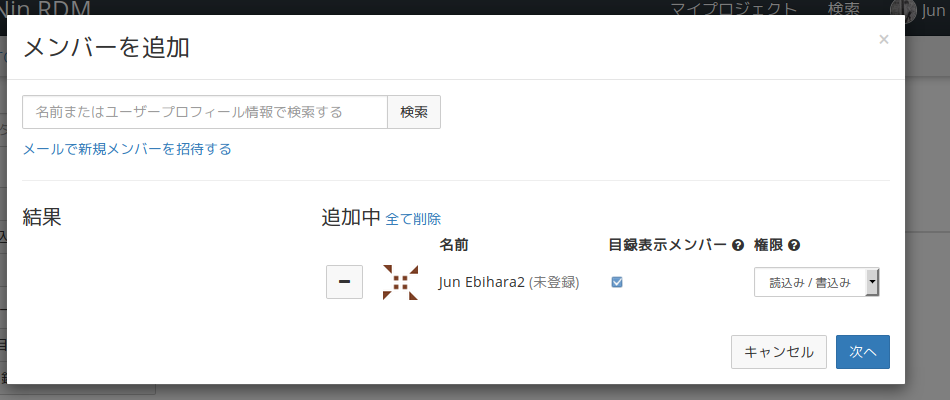
「次へ」ボタンを押下すると「コンポーネントを選択」モーダルウィンドウ(子ウィンドウ)が表示されます。
メンバーを追加するコンポーネントを選択します。なお、メンバーを追加するには、コンポーネントの管理者である必要があります。
モーダルウィンドウ(子ウィンドウ)内の緑の「追加」ボタンを押下すると、コンポーネントにメンバーが追加されます。